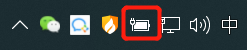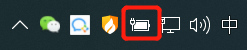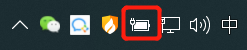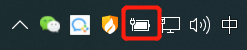笔记本怎么调键盘的灯光 笔记本电脑如何调节键盘灯光亮度
更新时间:2023-12-16 17:07:03作者:yang
在现代社会中笔记本电脑已成为人们生活和工作中不可或缺的工具,作为一种常见的外设功能,键盘灯光不仅提供了便利的输入环境,还为用户带来了独特的视觉享受。有些人可能会对如何调节笔记本电脑键盘灯光亮度感到困惑。事实上调节键盘灯光亮度并不复杂,只需按照一定的步骤进行设置即可。下面将为大家介绍几种常见的调节方法,帮助大家轻松掌握这一技巧。
具体步骤:
1.首先大家要知道自己的笔记本电脑键盘有没有灯光特效?这个大家可以看自己的电脑购买的的店家。
2.然后在电脑状态栏中,右键点击电池。进入到Windows移动中心。如下图所示
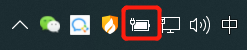
3.我的电脑是没有键盘灯的,如果有键盘光特效的话。
如果大家的键盘有灯光特效的话,其中会有一个键盘的选项。点击即可进行灯光设置。

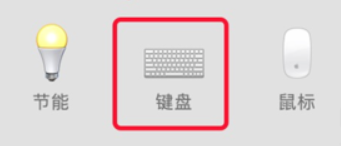
4.当然,一些电脑还配置快捷键来启动键盘灯光特效。大家可以试试通过FN+F8来启动试试。
以上就是如何调整笔记本键盘灯光的全部内容,如果你也遇到同样的情况,请参考我的方法来解决,希望对大家有所帮助。